Bạn có muốn đổi DNS Google trên router của mình? Nếu câu trả lời là có thì hãy theo dõi bài viết dưới đây để biết thêm chi tiết nhé.
Mỗi router sử dụng giao diện người dùng khác nhau để cấu hình các thiết lập DNS server. Do đó, trong bài viết này, chúng tôi chỉ cung cấp các thao tác chung.
- Tìm hiểu về DNS, DNS Lookup là gì?
- Cách đổi DNS để có thể lướt web nhanh hơn, không lo bị chặn
- Cách đổi DNS Quad9 chặn domain độc
Thay đổi cài đặt trên router (bộ định tuyến)
Trong trình duyệt của bạn, nhập địa chỉ IP để truy cập bảng điều khiển quản trị của router.
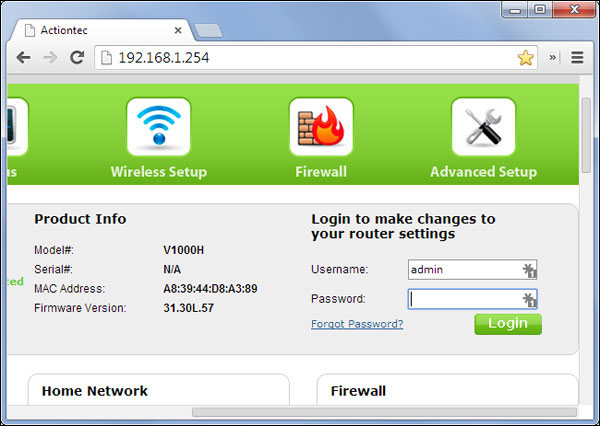
Khi được nhắc, hãy nhập mật khẩu để truy cập cài đặt mạng.
Tìm màn hình mà trong đó các cài đặt DNS server được chỉ định.
Nếu địa chỉ IP được chỉ rõ trong các trường dành cho DNS server chính và phụ, hãy ghi chúng ra để tham khảo khi cần.
Thay thế các địa chỉ đó bằng các địa chỉ Google IP sau:
- Đối với IPv4: 8.8.8.8 và 8.8.4.4.
- Đối với IPv6: 2001: 4860: 4860 :: 8888 và 2001: 4860: 4860 :: 8844.
- Đối với IPv6-only: Bạn có thể sử dụng Google Public DNS64 thay các địa chỉ IPv6 ở trên.
Lưu lại, sau đó thoát ra.
Khởi động lại trình duyệt.
Để kiểm tra thiết lập mà bạn vừa thay đổi đã đúng chưa, hãy tham khảo bài viết: Hướng dẫn kiểm tra cài đặt DNS Google sau khi thay đổi
Một số router sử dụng các trường riêng biêt cho tất cả 8 phần của các địa chỉ IPv6 và không chấp nhận cú pháp viết tắt :: IPv6. Đối với những trường như vậy, hãy nhập:
- 2001:4860:4860:0:0:0:0:8888
- 2001:4860:4860:0:0:0:0:8844
Mở rộng mục nhập 0 thành 0000 nếu yêu cầu 4 chữ số hex.
Chúc các bạn thành công.
Xem thêm: Danh sách DNS tốt, nhanh nhất của Google, VNPT, FPT, Viettel, Singapore
 Công nghệ
Công nghệ  AI
AI  Windows
Windows  iPhone
iPhone  Android
Android  Học IT
Học IT  Download
Download  Tiện ích
Tiện ích  Khoa học
Khoa học  Game
Game  Làng CN
Làng CN  Ứng dụng
Ứng dụng 


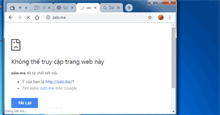





 Windows 11
Windows 11  Windows 10
Windows 10  Windows 7
Windows 7  Windows 8
Windows 8  Cấu hình Router/Switch
Cấu hình Router/Switch 









 Linux
Linux  Đồng hồ thông minh
Đồng hồ thông minh  macOS
macOS  Chụp ảnh - Quay phim
Chụp ảnh - Quay phim  Thủ thuật SEO
Thủ thuật SEO  Phần cứng
Phần cứng  Kiến thức cơ bản
Kiến thức cơ bản  Lập trình
Lập trình  Dịch vụ công trực tuyến
Dịch vụ công trực tuyến  Dịch vụ nhà mạng
Dịch vụ nhà mạng  Quiz công nghệ
Quiz công nghệ  Microsoft Word 2016
Microsoft Word 2016  Microsoft Word 2013
Microsoft Word 2013  Microsoft Word 2007
Microsoft Word 2007  Microsoft Excel 2019
Microsoft Excel 2019  Microsoft Excel 2016
Microsoft Excel 2016  Microsoft PowerPoint 2019
Microsoft PowerPoint 2019  Google Sheets
Google Sheets  Học Photoshop
Học Photoshop  Lập trình Scratch
Lập trình Scratch  Bootstrap
Bootstrap  Năng suất
Năng suất  Game - Trò chơi
Game - Trò chơi  Hệ thống
Hệ thống  Thiết kế & Đồ họa
Thiết kế & Đồ họa  Internet
Internet  Bảo mật, Antivirus
Bảo mật, Antivirus  Doanh nghiệp
Doanh nghiệp  Ảnh & Video
Ảnh & Video  Giải trí & Âm nhạc
Giải trí & Âm nhạc  Mạng xã hội
Mạng xã hội  Lập trình
Lập trình  Giáo dục - Học tập
Giáo dục - Học tập  Lối sống
Lối sống  Tài chính & Mua sắm
Tài chính & Mua sắm  AI Trí tuệ nhân tạo
AI Trí tuệ nhân tạo  ChatGPT
ChatGPT  Gemini
Gemini  Điện máy
Điện máy  Tivi
Tivi  Tủ lạnh
Tủ lạnh  Điều hòa
Điều hòa  Máy giặt
Máy giặt  Cuộc sống
Cuộc sống  TOP
TOP  Kỹ năng
Kỹ năng  Món ngon mỗi ngày
Món ngon mỗi ngày  Nuôi dạy con
Nuôi dạy con  Mẹo vặt
Mẹo vặt  Phim ảnh, Truyện
Phim ảnh, Truyện  Làm đẹp
Làm đẹp  DIY - Handmade
DIY - Handmade  Du lịch
Du lịch  Quà tặng
Quà tặng  Giải trí
Giải trí  Là gì?
Là gì?  Nhà đẹp
Nhà đẹp  Giáng sinh - Noel
Giáng sinh - Noel  Hướng dẫn
Hướng dẫn  Ô tô, Xe máy
Ô tô, Xe máy  Tấn công mạng
Tấn công mạng  Chuyện công nghệ
Chuyện công nghệ  Công nghệ mới
Công nghệ mới  Trí tuệ Thiên tài
Trí tuệ Thiên tài